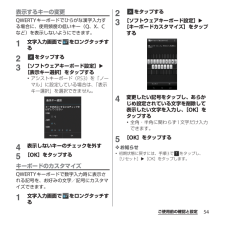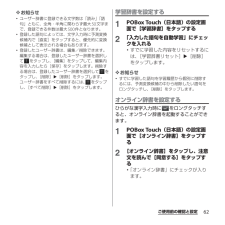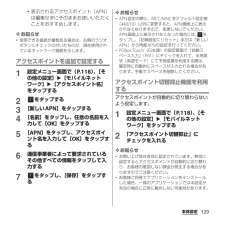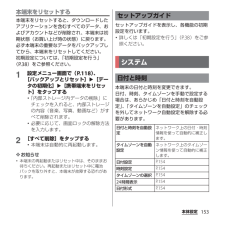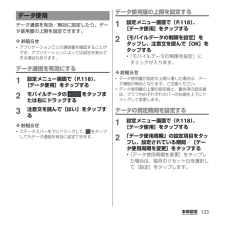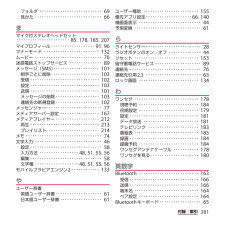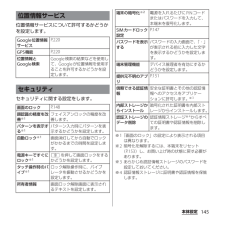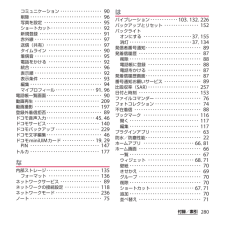Q&A
取扱説明書・マニュアル (文書検索対応分のみ)
"リセット"1 件の検索結果
"リセット"10 - 20 件目を表示
全般
質問者が納得ホームボタンの右横のマルチタスクボタン(□が2つ重なったようなの)がタスク管理画面です。
そこでアプリを右か左にスライドして消せばタスクキルできます。
これで問題が解決できませんでしょうか。
4724日前view5
SO-01E/Docomo/Uguide❖お知らせ・ホーム画面でショートカット、ウィジェット、フォルダ、グループのアイコンを、本端末が振動するまでロングタッチすると、そのままドラッグして移動したり、画面下部に表示されるへドラッグして削除したり、 [削除]をタップして削除したりできます。アプリケーションのショートカットをロングタッチして、 [アンインストール]u[OK] u[OK]をタップすると、アンインストールできるアプリケーションもあります。・ホーム画面一覧の操作ガイドが表示されたら、 [OK]/[以後表示しない]をタップします。アプリケーション画面本端末の各機能をご利用になるには、ホーム画面のショートカットやウィジェットのアイコンをタップして主な機能を操作できますが、ホーム画面にない機能はアプリケーションの一覧画面でアイコンをタップして起動することが基本操作となります。■アプリケーションを起動する1 ホーム画面で (アプリケーションボタン)をタップするa アプリタブb おすすめタブc オプションメニューアイコンd グループ名e アプリケーションアイコンf グループ内アプリケーションの数g グループ内アプリ...
54ご使用前の確認と設定表示するキーの変更QWERTYキーボードでひらがな漢字入力する場合に、使用頻度の低いキー(Q、X、Cなど)を表示しないようにできます。1文字入力画面で をロングタッチする2をタップする3[ソフトウェアキーボード設定]u[表示キー選択]をタップする・アシストキーボード(P.53)を「ノーマル」に設定している場合は、「表示キー選択」を選択できません。4表示しないキーのチェックを外す5[OK]をタップするキーボードのカスタマイズQWERTYキーボードで数字入力時に表示される記号を、お好みの文字/記号にカスタマイズできます。1文字入力画面で をロングタッチする2をタップする3[ソフトウェアキーボード設定]u[キーボードカスタマイズ]をタップする4変更したい記号をタップし、あらかじめ設定されている文字を削除して表示したい文字を入力し、[OK]をタップする・全角・半角に関わらず1文字だけ入力できます。5[OK]をタップする❖お知らせ・初期状態に戻すには、手順3で をタップし、[リセット]u[OK]をタップします。
62ご使用前の確認と設定❖お知らせ・ユーザー辞書に登録できる文字数は「読み」「語句」ともに、全角・半角に関わらず最大50文字まで、登録できる件数は最大500件となります。・登録した語句によっては、文字入力時に予測変換候補内で[直変]をタップすると、優先的に変換候補として表示される場合もあります。・登録したユーザー辞書は、編集/削除できます。編集する場合は、登録したユーザー辞書を選択して をタップし、[編集]をタップして、編集内容を入力したら[保存]をタップします。削除する場合は、登録したユーザー辞書を選択して をタップし、[削除]u[削除]をタップします。ユーザー辞書をすべて削除するには、 をタップし、[すべて削除]u[削除]をタップします。学習辞書を設定する1POBox Touch(日本語)の設定画面で[学習辞書]をタップする2「入力した語句を自動学習」にチェックを入れる・すでに学習した内容をリセットするには、[学習辞書リセット]u[削除]をタップします。❖お知らせ・すでに学習した語句を学習履歴から個別に削除するには、予測変換候補の中から削除したい語句をロングタッチし、[削除]をタップします。オンライン辞書...
129本体設定・表示されるアクセスポイント(APN)は編集せずにそのままお使いいただくことをおすすめします。❖お知らせ・使用できる接続が複数ある場合は、右側のラジオボタンにチェックの付いたものが、現在使用されているネットワーク接続を示します。アクセスポイントを追加で設定する1設定メニュー画面で(P.118)、[その他の設定]u[モバイルネットワーク]u[アクセスポイント名]をタップする2をタップする3[新しいAPN]をタップする4[名前]をタップし、任意の名前を入力して[OK]をタップする5[APN]をタップし、アクセスポイント名を入力して[OK]をタップする6通信事業者によって要求されているその他すべての情報をタップして入力する7をタップし、[保存]をタップする❖お知らせ・APN設定の際に、MCC/MNCをデフォルト設定値(440/10)以外に変更すると、APN画面上に表示されなくなりますので、変更しないでください。APN画面上に表示されなくなった場合には、 をタップし、「初期設定にリセット」または「新しいAPN」から再度APNの設定を行ってください。・POBox Touch(日本語)の設定画面で「自動スペ...
153本体設定本端末をリセットする本端末をリセットすると、ダウンロードしたアプリケーションを含むすべてのデータ、およびアカウントなどが削除され、本端末は初期状態(お買い上げ時の状態)に戻ります。必ず本端末の重要なデータをバックアップしてから、本端末をリセットしてください。初期設定については、「初期設定を行う」(P.38)をご参照ください。1設定メニュー画面で(P.118)、[バックアップとリセット]u[データの初期化]u[携帯端末をリセット]をタップする・「内部ストレージ内データの削除」にチェックを入れると、内部ストレージの内容(音楽、写真、動画など)がすべて削除されます。・必要に応じて、画面ロックの解除方法を入力します。2[すべて削除]をタップする・本端末は自動的に再起動します。❖お知らせ・本端末の再起動またはリセット中は、そのままお待ちください。再起動またはリセット中に電池パックを取り外すと、本端末が故障する恐れがあります。セットアップガイドを表示し、各機能の初期設定を行います。・詳しくは「初期設定を行う」(P.38)をご参照ください。本端末の日付と時刻を変更できます。日付、時刻、タイムゾーンを手動で設定...
123本体設定データ通信を有効/無効に設定したり、データ使用量の上限を設定できます。❖お知らせ・アプリケーションごとの通信量を確認することができ、アプリケーションによっては設定を表示できる場合もあります。データ通信を有効にする1設定メニュー画面で(P.118)、[データ使用]をタップする2モバイルデータの をタップまたは右にドラッグする3注意文を読んで[はい]をタップする❖お知らせ・ステータスバーを下にドラッグして、 をタップしてもデータ通信を有効に設定できます。データ使用量の上限を設定する1設定メニュー画面で(P.118)、[データ使用]をタップする2[モバイルデータの制限を設定]をタップし、注意文を読んで[OK]をタップする・「モバイルデータの制限を設定」にチェックが入ります。❖お知らせ・データ使用量が指定の上限に達した場合は、データ通信が無効となります。ご注意ください。・データ使用量の上限の設定値と、警告用の設定値は、グラフ内のそれぞれのバーの右端を上下にドラッグして変更します。データの測定期間を設定する1設定メニュー画面で(P.118)、[データ使用]をタップする2「データ使用周期」の設定項目をタップ...
183アプリケーション❖お知らせ・チャンネルリスト選択画面で登録した放送エリアなどをロングタッチするとメニューが表示され、チャンネル情報の表示、チャンネル設定、タイトル編集などの操作が行えます。リモコン番号を変更する各放送局に割り当てられたリモコン番号を変更します。各放送局はリモコン番号に対応した番号で呼び出すことができます。1ホーム画面で をタップし、[ワンセグ]をタップする2[設定]u[チャンネルリスト選択]をタップし、変更したいチャンネルリストをタップする3チャンネル情報をロングタッチする4[リモコン番号設定]をタップし、リモコン番号を変更したい放送局をタップする5選択した放送局を設定したいリモコン番号をタップする・別の放送局が設定されているリモコン番号を選択した場合は、設定されていた放送局と手順4で選択した放送局のリモコン番号が入れ替わります。6xをタップし、[はい]をタップする設定を初期化するチャンネル設定やワンセグ設定などを初期化します。1ホーム画面で をタップし、[ワンセグ]をタップする2[設定]u[リセット]をタップし、初期化する項目を選択する3[はい]をタップするデータ放送によっては、関連サ...
281付録/索引フォルダ ・・・・・・・・・・・・・・・・・・・・・・・・・・・69見かた ・・・・・・・・・・・・・・・・・・・・・・・・・・・・・66まマイク付ステレオヘッドセット・・・・・・・・・・・・・・・・・・・・・・・85, 178, 185, 207マイプロフィール ・・・・・・・・・・・・・・・・・・・91, 96マナーモード ・・・・・・・・・・・・・・・・・・・・・・・・132ムービー ・・・・・・・・・・・・・・・・・・・・・・・・・・・・・76迷惑電話ストップサービス ・・・・・・・・・・・・・・89メッセージ(SMS)・・・・・・・・・・・・・・・・・・・・101相手ごとに削除 ・・・・・・・・・・・・・・・・・・・・・103受信 ・・・・・・・・・・・・・・・・・・・・・・・・・・・・・・102設定 ・・・・・・・・・・・・・・・・・・・・・・・・・・・・・・103送信 ・・・・・・・・・・・・・・・・・・・・・・・・・・・・・・101メッセージの削除 ・・・・・・・・・・・・・・・・・・・103連絡先の新規登録 ・・・・・・・・・・・・・・・・・・・102メッセンジャー ・・・・...
145本体設定位置情報サービスについて許可するかどうかを設定します。セキュリティに関する設定をします。※1「画面のロック」の設定により表示される項目は異なります。※2暗号化を解除するには、本端末をリセット(P.153)し、お買い上げ時の状態に戻す必要があります。※3あらかじめ認証情報ストレージのパスワードを設定しておいてください。※4認証情報ストレージに証明書や認証情報を保管します。位置情報サービスGoogle位置情報サービスP.220GPS機能P.220位置情報とGoogle検索Google検索の結果などを使用して、Googleが位置情報を使用することを許可するかどうかを設定します。セキュリティ画面のロックP.148顔認識の精度を改善※1フェイスアンロックの精度を改善します。パターンを表示する※1パターン入力時にパターンを表示するかどうかを設定します。自動ロック※1画面消灯してから自動でロックがかかるまでの時間を設定します。電源キーですぐにロック※1pを押して画面ロックをするかどうかを設定します。タッチ操作時のバイブ※1ロック解除操作時に、バイブレータを振動させるかどうかを設定します。所有者情報画面ロック解...
280付録/索引コミュニケーション ・・・・・・・・・・・・・・・・・・90削除 ・・・・・・・・・・・・・・・・・・・・・・・・・・・・・・・96写真を設定 ・・・・・・・・・・・・・・・・・・・・・・・・・95ショートカット ・・・・・・・・・・・・・・・・・・・・・・92新規登録 ・・・・・・・・・・・・・・・・・・・・・・・・・・・91赤外線 ・・・・・・・・・・・・・・・・・・・・・・・・・・・・・97送信(共有) ・・・・・・・・・・・・・・・・・・・・・・・・97タイムライン ・・・・・・・・・・・・・・・・・・・・・・・90着信音 ・・・・・・・・・・・・・・・・・・・・・・・・・・・・・95電話をかける ・・・・・・・・・・・・・・・・・・・・・・・92統合 ・・・・・・・・・・・・・・・・・・・・・・・・・・・・・・・96表示順 ・・・・・・・・・・・・・・・・・・・・・・・・・・・・・92表示条件 ・・・・・・・・・・・・・・・・・・・・・・・・・・・93編集 ・・・・・・・・・・・・・・・・・・・・・・・・・・・・・・・94マイプロフィール ・・・・・・・・・・・・・・・・・91, 9...
- 1